
ACCESSで日付型データを扱う際、年だけを抽出するために利用するのがYear関数です。
今回は、Year関数で年を求める方法をご紹介します。
こんにちは。
はこにわガジェット (@hakoniwagadget) です。
ACCESSを使った売上管理、顧客管理などのデータベース開発を行っています。
ACCESSは使いこなすために少しスキルが必要なものの、うまく活用すればExcelよりも業務の効率化が図れます。
この記事ではACCESSをもっと使いこなしたい方向けにACCESSの関数をご紹介していきます。
Year関数
Year関数は指定された日付から年を取り出す関数です。
以下の構文で利用します。
Year ( 日付 )
日付を引数に指定するだけの簡単な関数ですね。
以下にいくつか利用例を示します。
| プログラム | 戻り値 |
| Year(#7/24/2024#) | 2024 |
| Year(#1/1/2021#) | 2021 |
Year関数の引数は日付型データにする必要があるため、#で囲っています。
VBAの仕様で日付が英語表記になっていますが、単純に年の値が取り出されていることが分かります。
戻り値の年の値には加減乗除の計算処理を行うことも可能です。
クエリでの利用例
では実際の利用例を示します。
まずはクエリでの利用例です。
今回は、TRN_受注サンプルというテーブルの受注日フィールドの値を元に、受注年を抽出するクエリを作成しました。
デザインビューで見ると以下のようになっています。
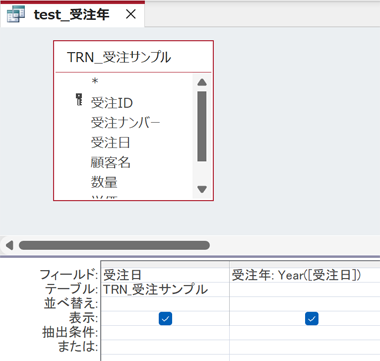
受注年フィールドを新たに作成していますが、記載内容は以下の通りです。
受注年: Year([受注日])
Year関数の引数に受注日フィールドを指定しています。
クエリの場合はフィールド名を[]で囲う必要がありますのでご注意ください。
では、データシートビューで結果を見てみましょう。
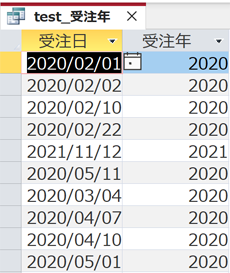
このように、受注年が表示されます。
VBAでの利用例
次にVBAでの利用例をご紹介します。
以下は、当日の年をメッセージで表示するプロシージャです。
Public Sub get_Year()
MsgBox Year(Date)
End Sub
Year関数の引数にDateを指定して、当日の日付を入れるようにしています。
本日、2024年7月29日に実行してみましょう。
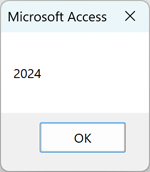
このように年の値がメッセージボックスに表示されます。
実際には、メッセージボックスに表示するよりも、抽出した年の値を別の処理に利用することが多いでしょう。
以上、Year関数で年を求める方法をご紹介しました。
ACCESSを使いこなせば、業務の効率化や自動化が実現できます。
しかし、自分でACCESSを学ぶには時間がない、難しそうで不安、という方も多いでしょう。
そんな時は、ACCESS開発歴20年以上、過去に300以上のACCESSデータベースの開発・修正実績のあるはこにわガジェット(@hakoniwagadget)にお任せください。
ACCESSの新規開発、既存のACCESSの修正、ACCESSの操作レッスンなど様々なサービスをご提供しています。
ご興味のある方は下記のサービス一覧をご覧ください。

最後までお読みいただき、ありがとうございました。









